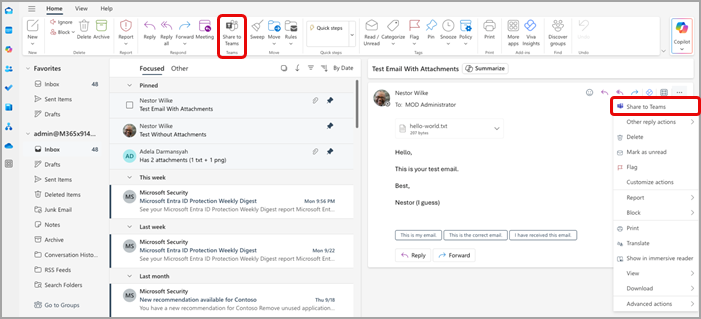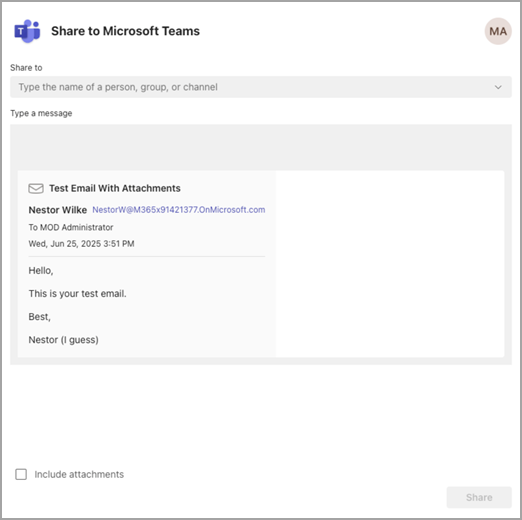Partilhar um e-mail no Microsoft Teams a partir do Outlook
No Outlook ou Outlook na Web, você pode compartilhar emails para chats e canais no Teams.
Observações:
-
O aplicativo de área de trabalho do Teams deve ser instalado para compartilhar um email do Outlook para o Teams.
-
No momento, o recurso Compartilhar para o Teams não tem suporte no celular.
-
No momento, não há suporte para caixas de correio compartilhadas pelo suplemento do Outlook.
Enviar um email do Outlook
Para compartilhar uma cópia de um email (incluindo anexos) em um chat ou canal no Teams:
-
Ao exibir um email no aplicativo de área de trabalho do Outlook, selecione Compartilhar para o Teams localizado na faixa de opções da barra de ferramentas. Você também pode abrir o email que deseja compartilhar, selecionar Mais ações
Dica: Você pode economizar tempo e fixar a opção Compartilhar no Teams na faixa de opções em Outlook para a Web (instruções aqui) ou Outlook para Mac selecionando Ver mais itens
-
Selecione Abrir aplicativo do Teams na janela exibida.
-
Escolha a pessoa, o grupo ou o canal com o qual você deseja compartilhar seu email. Você pode fazer isso pesquisando ou selecionando no conjunto de sugestões. As sugestões incluem destinatários de email, destinos frequentes e recentes do Share to Teams e chats e canais que você visitou recentemente no Teams.
-
Adicione uma mensagem opcional para apresentar seu email ou comunicar qualquer informação extra. Você pode usar @mentions como com qualquer outra mensagem do Teams para obter a atenção das pessoas certas.
-
Se o email tiver anexos, eles serão incluídos automaticamente quando você envia o email para o Teams. Se preferir não incluir os anexos, poderá removê-los antes de enviar ao Teams.
Observação: Os documentos de nuvem são compatíveis automaticamente, quando possível. Se algum documento de nuvem exigir permissões adicionais, você verá uma mensagem indicando quais documentos são afetados.
Exibir o email no Teams
No Teams, uma visualização do email aparece como uma mensagem no chat ou canal para o qual você enviou. Se essa for sua primeira vez conversando com o destinatário, um novo chat será criado. Para abrir e exibir o conteúdo completo do email no Teams, você pode selecionar a visualização de email na mensagem enviada para a conversa de chat ou canal.